win7系统怎么改图片后缀名
番茄系统家园 · 2021-07-06 03:16:17
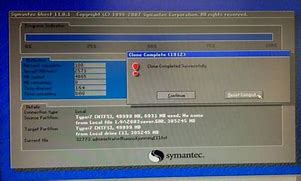
win7系统怎么改图片后缀名|win7系统改图片后缀名的方法
发布时间:2016-10-
发布者:系统城-
浏览数:
2359
在win7纯净版系统中存放着很多图片,已经成为不可或缺的一部分。在网站里面上传图片的时候,弹出提示说自己的图片类型、格式不符合规定,只能使用png或者是jpg格式。那么win7系统怎么改图片后缀名?其实改图片后缀名的方法很简单,下面教程分享win7系统改图片后缀名的方法。
推荐:
深度win7系统下载
具体方法如下:
1、正常情况下其实是看不见图片之后的那个后缀名,因此首先需要做的就是将文件的后缀名给显示出来,具体的做法是先双击桌面上的计算机选项,接着单击工具栏里面的组织--文件夹和搜索选项;
2、接着见页面切换到“查看”选项卡,找到“隐藏已知文件类型的扩展名”选项并将其取消勾选,接着单击确定,这时候返回桌面的话就能够看见图片文件后面的那个后缀名了;
3、接着鼠标右键点击需要修改的那个文件,再选择重命名;
4、把“.”号之后的那个PNG修改为JPG就可以了,然后就会弹出提示,直接确认修改。这里要注意的是,也不是全部的图片都可以使用重命名方式修改的,最快的方法其实就是下载图片处理软件对图片进行格式转换,比如我们常用的美图秀秀、等软件。
上述几个步骤就是win7系统改图片后缀名的方法,有需要的用户可及时参考本教程内容设置,希望可以帮助到大家!
免责声明: 凡标注转载/编译字样内容并非本站原创,转载目的在于传递更多信息,并不代表本网赞同其观点和对其真实性负责。如果你觉得本文好,欢迎推荐给朋友阅读;本文链接: https://m.nndssk.com/post/8319.html。猜你喜欢
最新应用
热门应用





















